Samsung SF-370: Передача по запросу
Передача по запросу: Samsung SF-370
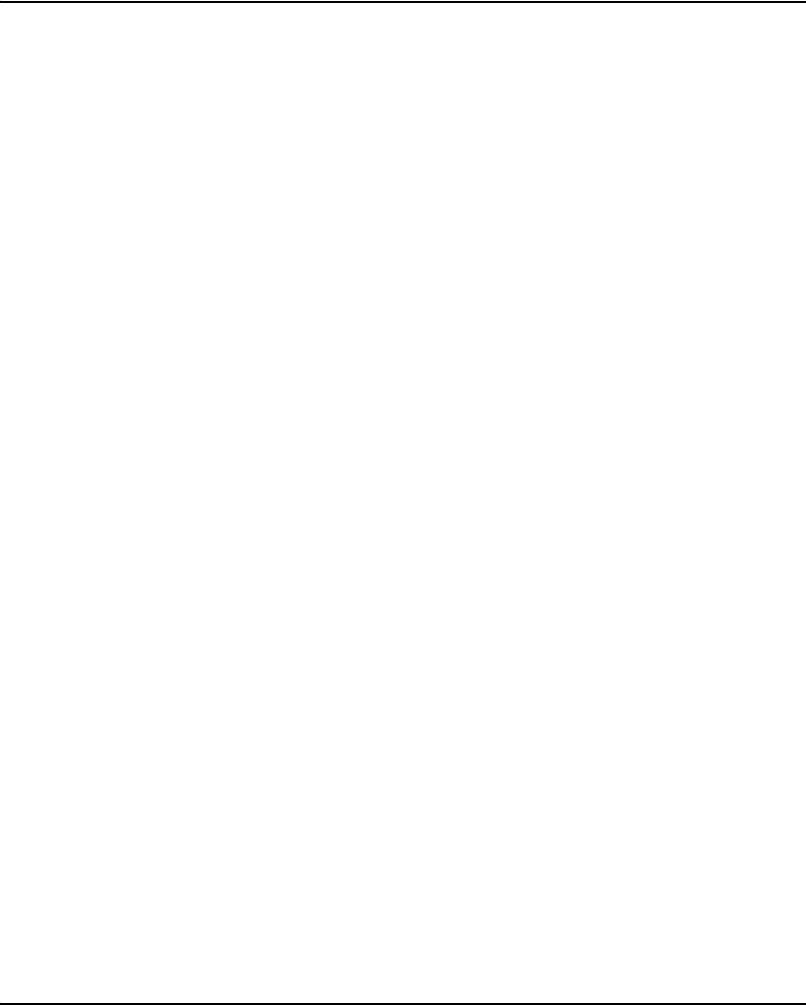
Передача по запросу
Запрос позволяет вашему или удаленному факсимильному аппарату получить документ. Это
удобно в отсутствие человека, который должен отправить документ. Можно просто позвонить на
номер устройства, в котором хранится документ, и выдать запрос на его отправку. Другими
словами, можно запросить документ с удаленного устройства.
Настройка отправки по запросу
Данное устройство можно настроить на отправку документов по запросу удаленного аппарата.
1
Поверните документ лицевой стороной вниз и подайте его в устройство.
2
Нажимайте кнопку
Меню
, а затем кнопку
ОК
при появлении надписи
ДОП. ФУНКЦИИ
.
3
Выберите пункт
УСТ. ПЕР. ПО ЗАП
с помощью стрелок
вправо/влево
и нажмите кнопку
ОК
.
4
Введите код запроса и нажмите кнопку
ОК
.
• Код запроса предназначен для предотвращения несанкционированного доступа к
отправляемому документу.
• Устройство начнет сканировать документ в память, а на дисплее появится сообщение
ПЕР. ПО
ЗАПРОСУ
. Если устройство находилось в режиме приема «ТЕЛ.», оно автоматически перейдет в
режим «ФАКС» для осуществления запроса.
• По умолчанию используется код «0000», что означает отсутствие кода.
• Запрошенная страница удаляется из памяти, а для приема устанавливается режим, выбранный
перед настройкой запроса. Информацию о том, как отменить отправку по запросу, см. в
разделе «Отмена запланированного задания» на с.5.4.
Настройка получения по запросу
1
Снимите трубку или нажмите кнопку
Громкая связь
(или
Набор без снятия трубки
) и введите
номер удаленного устройства, отправляющего запрос.
2
Услышав сигнал удаленного факса, нажмите кнопку
Меню
.
• На дисплее появится
ДЛЯ ПОСТАНОВКИ НА ЗАПРОС НАЖМИТЕ ВВОД
.
3
Нажмите кнопку
Факс
.
4
Введите код запроса документа и нажмите кнопку
ОК
.
• Устройство начнет прием и печать документа.
Не все факсимильные аппараты могут осуществлять запрос. Иногда запросы между устройствами
разных производителей невозможны из-за несовместимости.
Отмена запланированного задания
Все запланированные задания остаются в памяти после выполнения. Отменяйте ненужные
запланированные задания, чтобы освободить память.
1
Нажимайте кнопку
Меню
, а затем кнопку
ОК
при появлении надписи
ДОП. ФУНКЦИИ
.
2
Выберите пункт
ОТМЕНА РАСПИСАН.
с помощью стрелок
вправо/влево
и нажмите кнопку
ОК
.
3
Стрелками
вправо/влево
выберите отложенную передачу, которую необходимо отменить.
4
Нажмите кнопку
ОК
для отмены выбранного задания.
5.4
Оглавление
- Характерные особенности
- Знакомство с устройством
- Загрузка бумаги
- Копирование
- Установка даты и времени
- Копирование и прием в режиме экономии чернил
- Настройка громкости звонка
- Звонок по телефону
- Повторный набор номера
- Отправка факса
- Прием факсов
- Запись сообщения автоответчика
- Воспроизведение сообщений
- Удаление прослушанных сообщений
- Управление автоответчиком с удаленного телефона
- Многоадресная рассылка
- Пользование папкой «Избранное»
- Передача по запросу
- Пересылка факса или сообщения
- Удаленное уведомление о получении факса (только для модели SF-375TP)
- Вставка паузы
- Запись разговора
- Печать отчетов
- Повторная печать факсов
- Сохранение и удаление нежелательных номеров факса
- Очистка памяти
- Подключение устройства
- Выбор принтера по умолчанию
- Удаление программного обеспечения
- Чистка блока сканера
- Замена картриджа
- Чистка печатающей головки
- Тестирование
- Сообщения об ошибках
- Устранение проблем
- Устранение замятий
- Технические характеристики
- Образец таблицы ITU №1 (вмасштабе60,5 %)
- Таблица символов для печати
- Таблица символов для дисплея



